欢迎阅读我们的指南,了解如何在不需要密码的情况下出厂重置 Windows Vista 电脑。你是否曾遇到过这样的情况:忘记了 Windows Vista 密码,却不知道如何重新访问电脑?别担心,你并不孤单。幸运的是,有几种方法可以在没有密码的情况下重置 Windows Vista 电脑,在本文中,我们将探讨其中一种最有效的方法。方法 1:使用内置的管理员账户在没有密码的情况下重置 Windows Vista。此方案涉及访问管理员账户,这是一个隐藏的用户账户,有能力对系统进行更改,并使用它来重置电脑。
如果你忘记或丢失了 Windows Vista 的密码,仍有一些方法可以将电脑重置为出厂设置。其中一个选项是使用内置的管理员账户,该账户无需密码即可访问。如果你没有密码重置盘或不想使用第三方软件,这可能是一个有用的解决方案。
步骤 1: 首先重新启动计算机,并在启动时重复按 F8 键。这将打开“高级启动选项”菜单。
步骤 2: 使用键盘上的箭头键从菜单中选择“ 带命令提示符的安全模式 ”,然后按 Enter 。
步骤 3: 命令提示符窗口打开后,输入
net user administrator /active:yes
net user administrator *
并按 Enter 键。这将激活内置管理员帐户。
步骤4: 重新启动计算机并使用新激活的管理员帐户登录。系统不会提示您输入密码。
步骤5: 登录后,打开控制面板并单击“ 用户帐户 ”。从那里,您可以选择要重置密码的用户帐户。
步骤6: 点击“ 更改密码 ”并输入用户帐户的新密码。如果您想拥有一个没有密码的开放帐户,您也可以选择将密码留空。单击“ 更改密码 ”保存更改。
步骤7: 重新启动计算机并使用新重置的用户帐户密码登录。
如果想切换回原来的用户账户,可以禁用内置的管理员账户,方法是打开命令提示符并输入
net user administrator /active:no
使用内置的管理员账户是重置 Windows Vista 密码和访问计算机的一种快速而简单的方法,无需任何其他工具或软件。不过,需要注意的是,这种方法只能用于个人电脑,因为在共享或公用计算机上重置密码并不安全。
优点
- 快速简单地重置 Windows Vista 密码
- 无需其他工具或软件
缺点
- 共享或公用计算机不安全
如果内置管理员帐户不可用或者您不想使用它来重置密码,还有另一个选择。您可以使用 都叫兽™系统救援软件 等第三方软件来重置您的Windows Vista密码。该软件专为重置忘记或丢失的 Windows 密码而设计,适用于所有 Windows 版本,包括 Vista。
要使用都叫兽™系统救援软件重置 Windows 密码,请按照以下步骤操作:
第 1 步:下载并安装都叫兽™系统救援软件
首先从官方网站下载都叫兽™系统救援软件并将其安装在您可以访问的另一台计算机上。您可以根据您计算机的操作系统选择合适的版本。
首先从官方网站下载都叫兽™系统救援软件并将其安装在您可以访问的另一台计算机上。您可以根据您计算机的操作系统选择合适的版本。
第 2 步:创建可启动 USB 或 CD/DVD
启动都叫兽™系统救援软件并将USB闪存驱动器或空白CD/DVD插入计算机。选择创建可启动媒体的选项。按照屏幕上的说明完成该过程。
启动都叫兽™系统救援软件并将USB闪存驱动器或空白CD/DVD插入计算机。选择创建可启动媒体的选项。按照屏幕上的说明完成该过程。
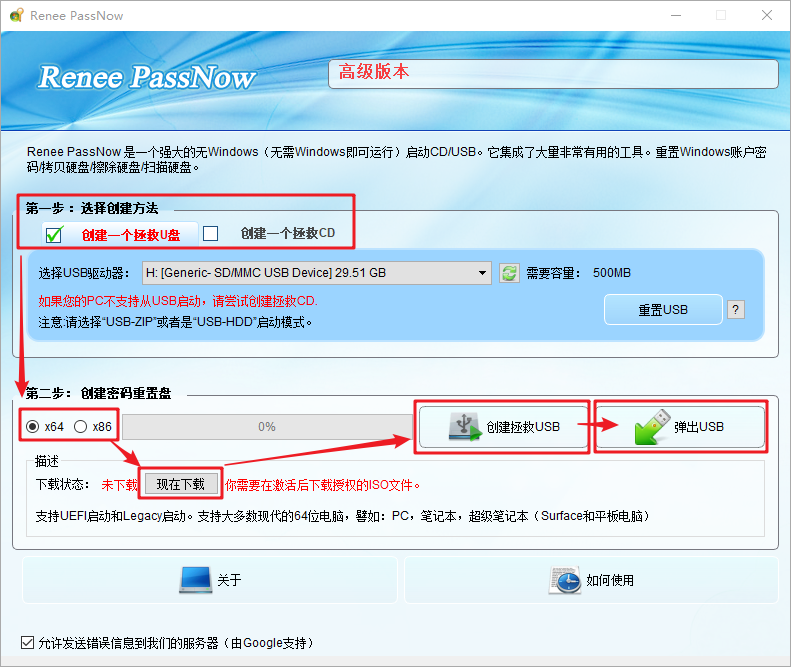
第 3 步:从可启动媒体启动锁定的服务器
将可启动 USB 或 CD/DVD 插入锁定的 Windows 10/11 计算机。重新启动计算机并按相应的键,通常是 F2 或DEL,进入 BIOS 设置,请参阅下表。把创建的密码重置 USB/CD/DVD 放在第一启动顺序。
将可启动 USB 或 CD/DVD 插入锁定的 Windows 10/11 计算机。重新启动计算机并按相应的键,通常是 F2 或DEL,进入 BIOS 设置,请参阅下表。把创建的密码重置 USB/CD/DVD 放在第一启动顺序。
通用服务器:
| 服务器类型 | 进入启动菜单方法 |
|---|---|
| 戴尔 | 在屏幕上出现 Dell 徽标之前重复按 F12 键。 |
| HP | 显示 HP 徽标时按多次 F9 键。 |
普通计算机:
| BIOS名称 | 进入启动菜单方法 |
|---|---|
| ASRock | DEL 或 F2 |
| 华硕 | 用于 PC 的 DEL 或 F2/用于主板的 DEL 或 F2 |
| 宏碁 | DEL 或 F2 |
| 戴尔 | F12 或 F2 |
| ECS | DEL |
| Gigabyte / Aorus | DEL 或 F2 |
| 联想(消费类笔记本电脑) | F2 或 Fn + F2 |
| 联想(台式机) | F1 |
| 联想(ThinkPad) | 先按Enter再按naixF1 |
| MSI | DEL |
| Microsoft Surface Tablets | 按住电源和音量调高按钮 |
| Origin PC | F2 |
| 三星 | F2 |
| 东芝 | F2 |
| Zotac | DEL |
| HP | Esc/F9 用于“启动菜单”/Esc/F10/存储选项卡/启动顺序/传统启动源 |
| 英特尔 | F10 |

第 4 步:选择密码重置功能
从可启动媒体成功启动后,将加载都叫兽™系统救援软件。选择“ PassNow!
从可启动媒体成功启动后,将加载都叫兽™系统救援软件。选择“ PassNow!
第 5 步:重置密码
选择您要重置密码的用户帐户。然后,单击“清除密码”按钮。都叫兽™系统救援软件将删除或重置所选用户帐户的密码。
选择您要重置密码的用户帐户。然后,单击“清除密码”按钮。都叫兽™系统救援软件将删除或重置所选用户帐户的密码。
第 6 步:重新启动电脑
重置密码后,从 PC 中取出可启动媒体并重新启动计算机。您现在无需密码即可登录 Windows 帐户。
重置密码后,从 PC 中取出可启动媒体并重新启动计算机。您现在无需密码即可登录 Windows 帐户。
第 7 步:恢复出厂设置 Windows Vista
重置密码后,现在就可以访问 Windows Vista 账户了。如果你想彻底重置系统,可以选择出厂重置 Windows Vista。这将清除所有数据和设置,使电脑恢复到初始状态。
为此,请使用您的帐户登录 Vista,然后转到“开始”菜单并在搜索栏中输入“ recovery ”。选择“ 系统恢复选项 ”,然后选择“ 出厂映像恢复 ”。按照屏幕上的说明完成重置过程。
值得注意的是, 都叫兽™系统救援软件 还提供数据备份与恢复、磁盘克隆等功能。因此,即使您不需要重置密码,该软件仍然可以用于各种计算机维护任务。
总之, 使用像 都叫兽™系统救援软件 这样的第三方软件可以是在 Windows Vista 上重置忘记的密码的快速有效的方法。它还提供了有利于计算机维护的附加功能。但是,下载和使用第三方软件时请务必小心,并确保事先进行研究。
如果忘记了 Windows Vista 帐户的密码而无法访问计算机,仍可使用安装光盘重新安装 Windows Vista,执行出厂重置。这种方法会清除你的所有个人数据和设置,因此在进行重置前备份重要文件非常重要。
1. 第一步是将 Windows Vista 安装 CD 插入计算机的 CD/DVD 驱动器中。重新启动计算机并按 F12 键打开启动选项菜单。选择从 CD/DVD 驱动器启动的选项,然后按 Enter 。
如果没有 Windows 安装介质,可在此处下载 Windows 安装创建工具:
| Windows版本 | 下载链接 | 要求 |
|---|---|---|
| Windows 7 | https://learn.microsoft.com/lifecycle/products/windows-7 | 具有可用互联网连接的电脑/空白 USB 闪存驱动器或具有至少 8 GB 可用存储空间的 DVD/产品密钥 |
| Windows 8/8.1 | https://www.microsoft.com/software-download/windows8 | 与上面相同 |
| Windows 10 | https://www.microsoft.com/software-download/windows10 | 与上面相同 |
| Windows 11 | https://www.microsoft.com/software-download/windows11 | 与上面相同 |
将出现蓝屏,并显示消息“ Windows 正在加载文件”。 这可能需要几分钟的时间,因此请耐心等待。加载完成后,将出现 Windows Vista 安装屏幕。选择您的语言、时间和货币格式,然后单击 下一步 。
2. 接下来,单击 “立即安装” 开始安装过程。系统可能会提示您输入产品密钥,因此请准备好。接受条款并单击 “下一步” 。
如果您安装了以前版本的 Windows Vista,请在下一个窗口中选择 升级 选项。如果您没有任何以前的版本,请选择 自定义“高级” 。然后,选择要安装 Windows Vista 的硬盘并单击 “下一步” 。
安装过程将开始,可能需要 20 分钟到 1 小时不等,具体取决于计算机的速度。该过程完成后,您的计算机将重新启动,并且 Windows Vista 安装屏幕将再次出现。这次,选择 “立即安装” 选项。
3. 然后,系统将提示您输入新 Windows Vista 帐户的用户名和密码。如果您不想创建密码,可以将此留空。单击 “下一步” 继续。
现在,安装过程将结束,电脑将重新启动。安装过程结束后,你将拥有一个无需密码的全新 Windows Vista 安装。需要注意的是,在此过程中,你的所有个人数据和设置都将被清除,因此请务必事先备份重要文件。
出于各种原因,在没有适当授权的情况下重置 Windows Vista 电脑可能是一个诱人的解决方案。无论你是忘记了密码还是正在尝试解决技术问题,能够重置电脑并重新开始的想法似乎都是完美的解决方案。但是,在使用该方案之前,了解与未经适当授权重置电脑相关的潜在风险和挑战非常重要。
数据丢失的风险: 恢复出厂设置的最大风险之一是数据丢失。当您执行重置时,您实际上是将硬盘驱动器擦除干净并从头开始。这意味着任何个人文件、照片、视频或文档都将被完全删除。除非您对重要数据进行了备份,否则您将在此过程中丢失所有数据。对于依赖计算机获取重要文件和文档的个人或企业来说,这可能是一个重大挫折。
潜在的硬件损坏: 虽然很少见,但在重置过程中也存在损坏计算机硬件的风险。根据重置过程中采取的具体步骤,某些硬件组件可能会受到负面影响。这可能会导致计算机出现故障,甚至需要昂贵的维修费用。
法律问题: 如果您尝试重置不属于您的计算机,请务必注意这可能是非法的。在某些情况下,未经适当授权重置计算机可能会被视为黑客攻击或篡改他人的财产。这可能会导致严重的法律后果,特别是如果计算机属于您的雇主或客户。
重新安装面临的挑战: 重新安装 Windows Vista 的过程也会带来一系列挑战。如果您没有合适的安装磁盘或无法访问操作系统的合法副本,则可能会在重新安装过程中遇到问题。此外,重新安装 Windows 还需要您重新安装所有应用程序和驱动程序,这可能非常耗时且令人沮丧。
总之,虽然在没有适当授权的情况下重置 Windows Vista 电脑看似简单,但却伴随着各种风险和挑战,不可掉以轻心。在进行出厂重置之前,最好用尽所有其他选项,必要时寻求专业帮助。请记住,在对计算机进行任何重大更改之前,一定要备份重要数据并获得适当授权。




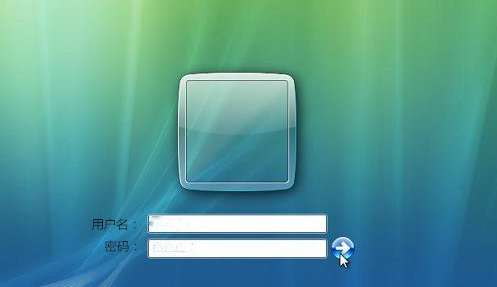





 粤公网安备 44070302000281号
粤公网安备 44070302000281号
